
【保存版】AWS S3のバージョニング機能を使って、誤った削除からデータを守ろう!
こんにちは、CryptoGamesの高橋です。
クリスペというサービスを行っている会社です。
本日は、S3のバージョニング機能を見てみましょう。
人の手によってS3を操作しているケースではうっかりした上書きや削除は起こり得ます。
このバージョニング機能を有効にすれば、そのようなケースでも簡単に復元ができます。
0 料金の確認を行う
事前に料金を確認した上で進む事を推奨します。
1 S3を立ち上げる
では、始めましょう。
AWSアカウントがない方はアカウントを作成後、下のようにS3を立ち上げましょう。
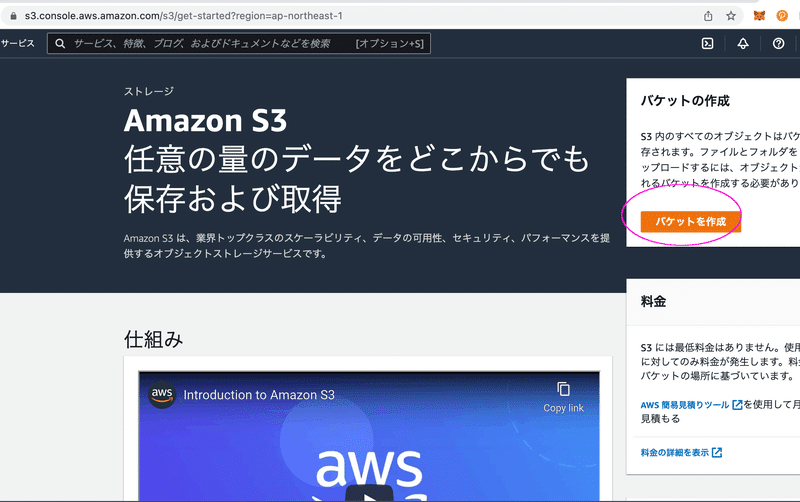
2 バケットの作成とオブジェクトの保存を行う
2ー1 バケットを作成する
では、まずはオブジェクトを入れるバケットを作りましょう。
任意の名前を入れて、「バケットを作成」です。

そして、今回は「バケットのバージョニング」を「有効にする」にしましょう。
それができたら、「バケットを作成」です。
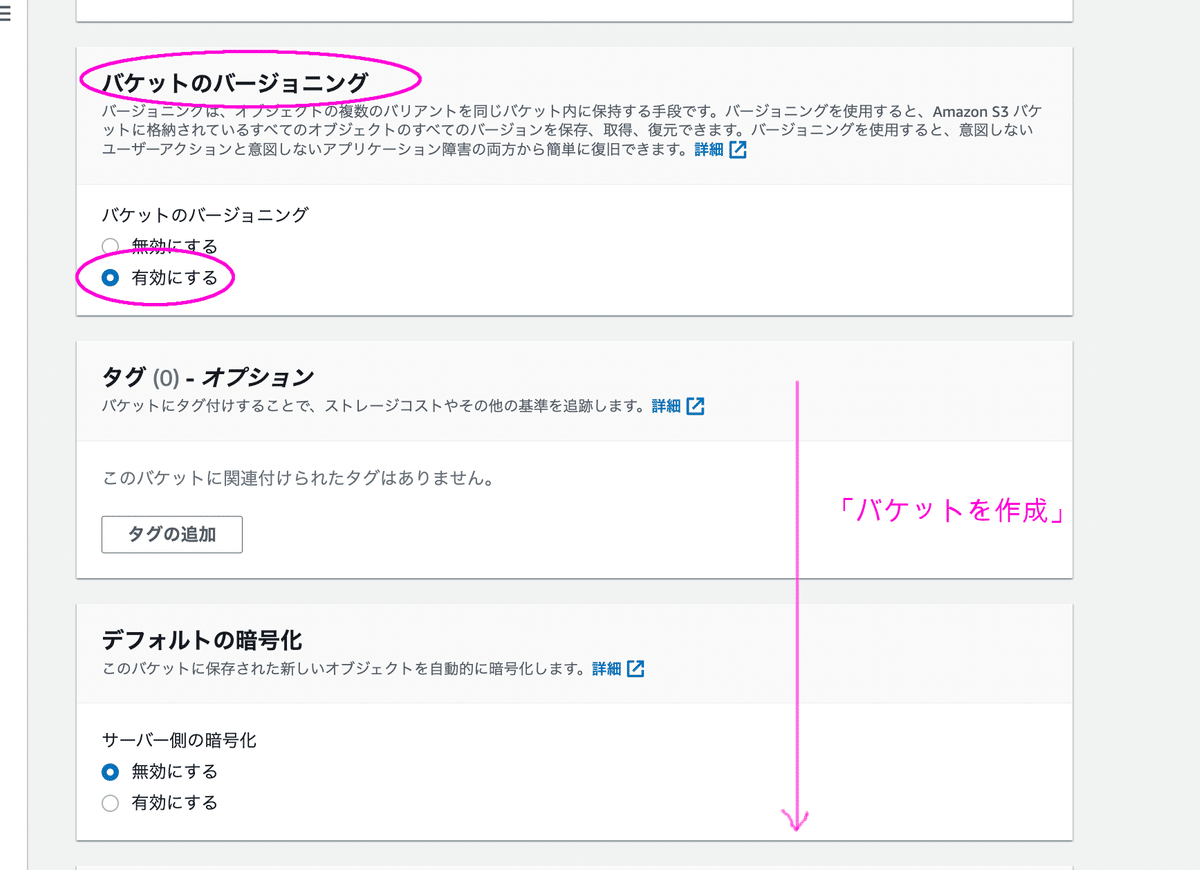
2ー2 オブジェクトを保存する
では、バケットができたのでオブジェクトを保存しましょう。
下の場所に任意のオブジェクトをドラッグ&ドロップします。

あとは「アップロード」で保存が完了です。
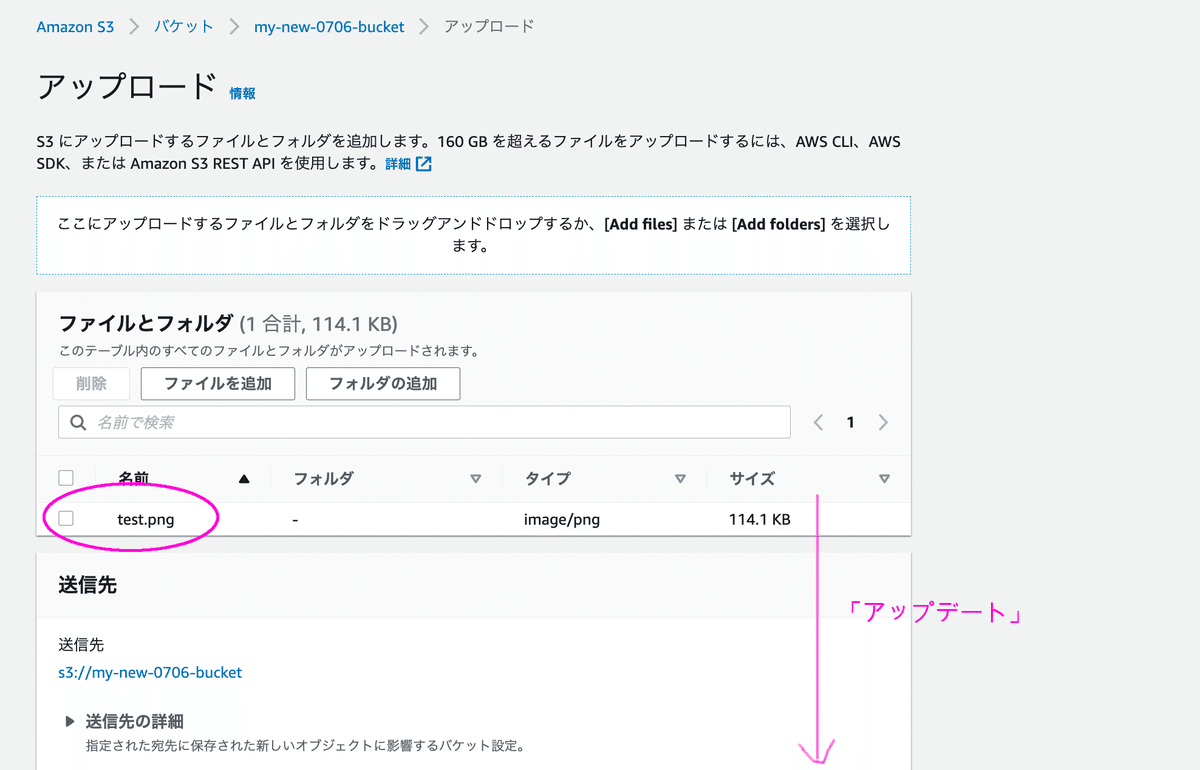
このようにアップロードができました。

約114KBのサイズのデータのようです。
3 誤って上書きをしてしまった!
下のように、誤って同じファイル名でアップロードを行い、上書きしてしまいました。
サイズも違うので、別物であることがわかります。

しかし、「事前に」バージョニング機能を有効にしていれば、復元することができます。
下のように「バージョンの表示」を有効にしましょう。
すると過去のバージョンが出てきました!

これで、ダウンロードなどを実施することが可能です。
4 誤って「削除」で消してしまった!
こちらも、「事前に」バージョニング機能を有効にしていれば、復元することができます。
下のように、「バージョンの表示」を一旦戻し、「削除」を行います。

下のように、「オブジェクトの削除」を実施
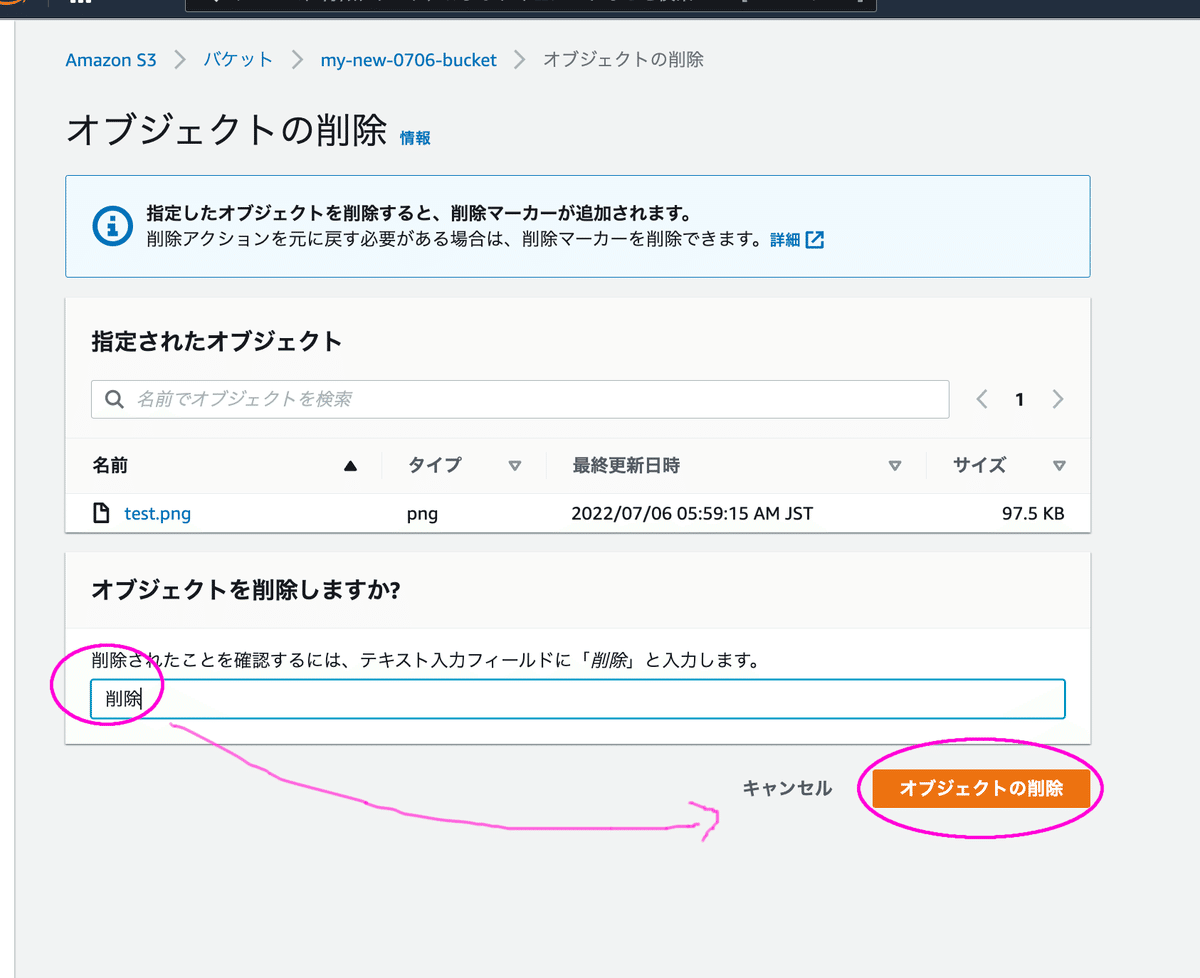
このように、削除されてしまいました。
でも、「バージョンの表示」を有効にすると。。

出てきました!
そして、「削除マーカー」を「削除」すると。。

このように、復活しました!
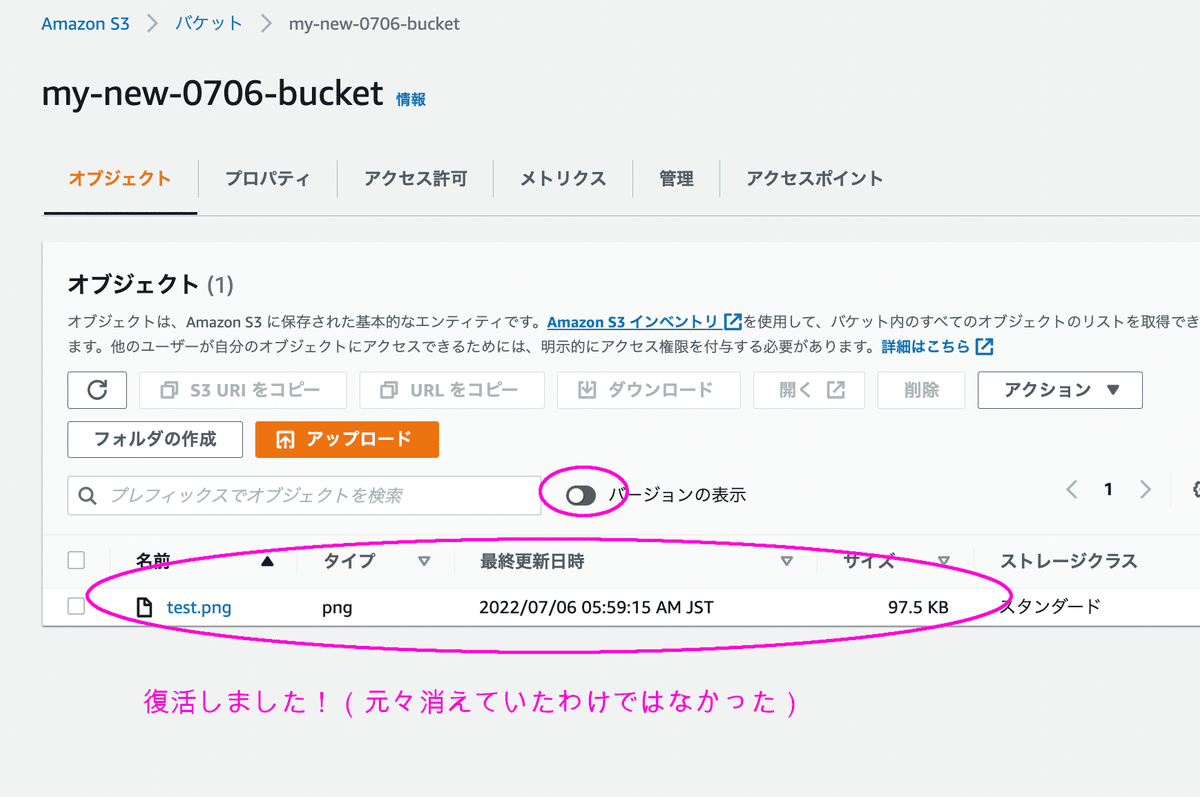
5 誤って「空にする」で消してしまった!(この場合は戻りません!!)
では、バケット内を「空にする」で消した場合はどうでしょう?

警告にも元に戻すことができない旨が出ています。

これで、空にした場合、「バージョンの表示」を有効にしても元に戻りません。
これは過去のバージョンも全て消えてしまったためためです。

そのため、バージョニング機能を有効にしている場合でも「空にする」は慎重に行う必要があります。
6 クリーンアップを行おう
テストが終わり、不要になったS3は適切に削除を行いましょう。
継続的に料金が発生しないように、とても大事な処理です。
もしやり方がご不明なら、下記の最後の章をご参考ください。
今回は以上です。
最後までありがとうございました!
いいなと思ったら応援しよう!

